読了時間:約 1分15秒
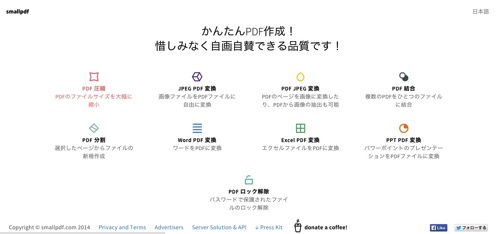 photo:Smallpdf
photo:Smallpdf
「PDF 圧縮」で検索したらすぐ出てくる無料のwebサービスなんですけどね。
WindowsやMac問わず、ソフトのインストールも無いので、とても使い易い「Smallpdf」
画像多めのパワポ資料とかPDF変換後、容量が大きてメールで送れない時の解決方法です。
①PDF 圧縮 -Smallpdf.comとは

簡単で無料のクラウドサービス
「Smallpdf」では、PDF圧縮だけでなく結合や分割、各種変換やロック解除まで行えます。
一つにまとまっているし、Chromeならアプリ追加できる点も素晴らしい。
②SmallpdfのPDF 圧縮の使い方は簡単!
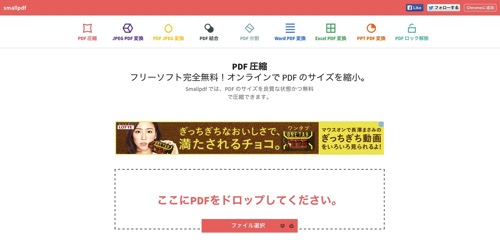
まず圧縮するPDFをドロップするかファイルから選択します。
※お使いのDropboxやGoogleDriveからもアップロード可能
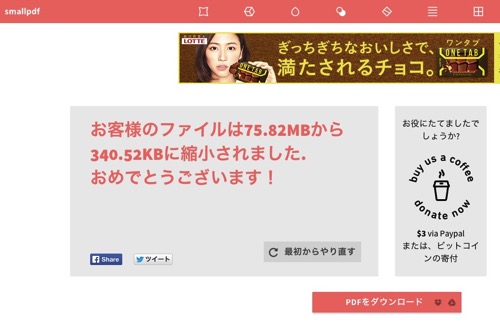 ものの数分、しばらく待てば圧縮が完了します。
ものの数分、しばらく待てば圧縮が完了します。あとは「PDFをダウンロード」を押せばOK。超簡単!
今回は、75.82MBもあったファイルが340.52KBまで縮小されました。
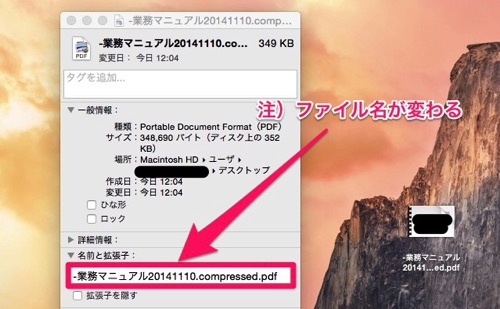 ファイル名が変わっているのでお好みで付け直すことを忘れずに。
ファイル名が変わっているのでお好みで付け直すことを忘れずに。③クラウドサービスならでは懸念点も大丈夫!?
よほど重要なファイルをアップしなければ安全面でもそこまで心配はいらないでしょう。
PDFの圧縮や結合、分割無料サービスまとめ
特に自分のPC以外での作業時に覚えておくといつか役立つも知れません。
ではでは、今回はこの辺で!

簡単で無料のクラウドサービス
【この記事を読んだ人はこんな記事も読んでいます】
・Chromeの新規タブページ問題を解決するオシャレな拡張機能3選
・Mac初心者だった私が購入時に必ず行う初期設定項目まとめ
・Macで本当に使っているアプリケーションおすすめ33選
・モバイルスキャナ「ScanSnap iX100」私の活用術
・chormecast(クロームキャスト)を購入!接続+設定してみた
・hulu(フールー)2週間無料を活用して自宅で映画やドラマを楽しむ
HAYA
この記事は参考になりましたか?
SPONSORED LINK
HAYA技の更新情報はコチラから!

